Cómo hacer sangrías francesas en Word para Mac
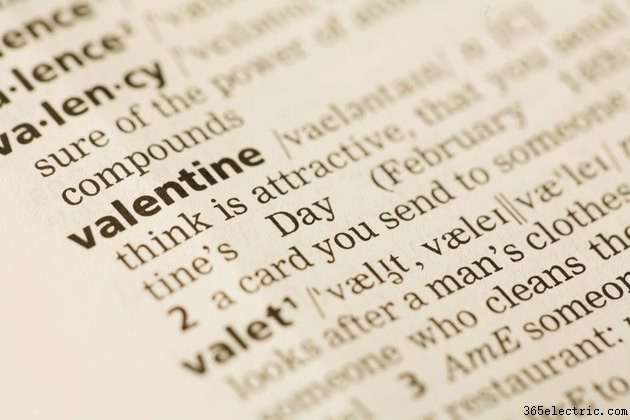
Formatear correctamente sus documentos de Word transmite profesionalismo. Utilice una sangría francesa en un documento cuando desee mantener la primera línea de un párrafo alineada con el margen izquierdo mientras que las líneas siguientes del párrafo se sangran desde el margen izquierdo. En Microsoft Word para computadoras Mac, el cuadro de diálogo Párrafo se usa para agregar y ajustar sangrías francesas.
Paso 1
Resalta un párrafo en el documento.
Paso 2
Haga clic en "Formato" en el menú principal y seleccione "Párrafo" para abrir el cuadro de diálogo Párrafo, que se utiliza para dar formato a todos los párrafos, incluidos los saltos de página y el espaciado.
Paso 3
Haz clic en la pestaña "Sangría y espaciado" si aún no está seleccionada. El cuadro de diálogo Párrafo contiene dos pestañas:"Sangría y espaciado" y "Saltos de línea y página".
Paso 4
Haga clic en el menú desplegable "Especial" en la sección Sangría y seleccione "Colgar".
Paso 5
Haz clic en el campo "Por" e ingresa un valor en pulgadas para usar en la sangría francesa. De forma predeterminada, Word aplica una sangría francesa de media pulgada.
Paso 6
Haga clic en el botón "Aceptar" para aplicar la sangría francesa al texto seleccionado.
Consejo
No necesita agregar una sangría francesa a las viñetas o listas numeradas porque Word les aplica sangrías francesas automáticamente. Ajuste la sangría aplicada a las viñetas y listas resaltándolas y cambiando la cantidad de sangría en el cuadro de diálogo Párrafo.
Advertencia
La información de este artículo se aplica a Word 2011 para equipos Mac. Puede diferir ligera o significativamente para diferentes versiones y productos.
- ·Cómo buscar una palabra en un documento de Word
- ·Cómo encontrar el sistema operativo para una Mac
- ·Cómo reformatear un disco duro externo para una Mac
- ·Cómo usar Microsoft Word para Mac
- ·Cómo convertir PDF a documento de Word en una Mac
- ·Cómo usar Photoshop para Mac
- ·Cómo usar el corrector ortográfico en una Mac
- ·¿Cómo obtengo Microsoft Word para mi computadora?
